ThreadsとMastodonの両方を使用していますか?もしそうなら、Threadsのリンク検証のサポートを利用することをお勧めします。これにより、Mastodonのフォロワーに、自分のプロフィールにリンクされたThreadsのアカウントを所有していることがわかります。
MastodonのThreadsプロフィールに検証済みのリンクを追加する方法について知っておくべきことを紹介します。
MastodonでThreadsプロフィールのリンクを検証する方法
Instagramは、リンク検証用にrel=meリンクをサポートするようになりました。リンク検証機能を使用すると、rel=meリンクをサポートするMastodonなどのプラットフォームで、Threadsプロフィールへのリンクを検証できます。
リンク検証では、Mastodonで青いチェックマークやその他のバッジは付与されません。代わりに、Threadsプロフィールのリンクの横に小さなアイコンが表示され、検証済みであることが示されます。これにより、Mastodonのフォロワーは、アカウントにリンクされたThreadsのプロフィールが本当に自分のものであり、他の誰のものでもないことを信頼できます。
Threadsのリンクを検証すると、Mastodonのオーディエンスとの信頼を構築し、MastodonとThreadsの両方でフォロワーを増やすことができます。
では、MastodonでThreadsプロフィールのリンクをどのように検証すればよいのでしょうか?以下の手順に従ってください。
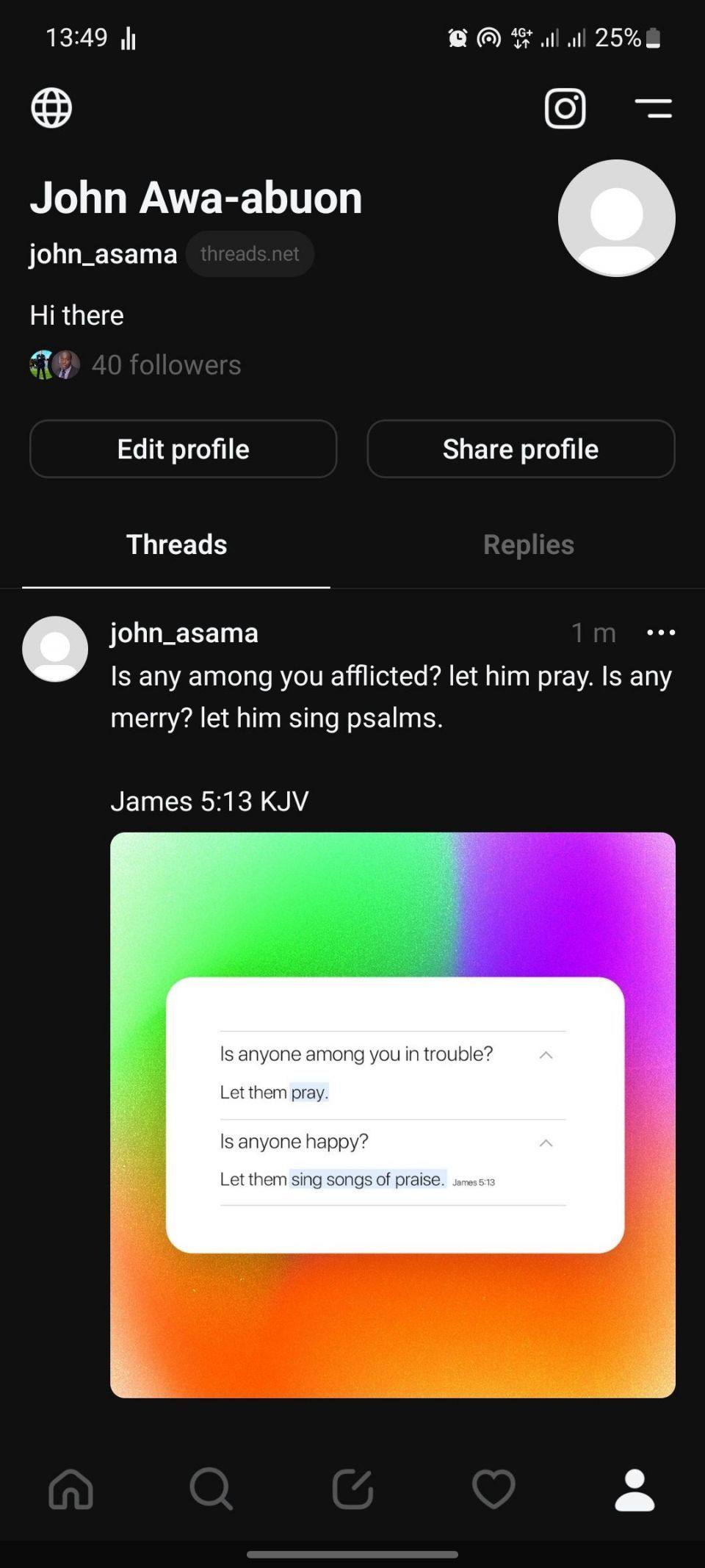
- 携帯電話でThreadsアプリを開き、プロフィールページに移動します。
- プロフィールを編集を選択し、リンクタブをタップします。
- 完全なMastodonリンク(例: mastodon.online/@writingjohn)をコピーして、リンクボックスに入力します。
- 右上のチェックマークのアイコンをタップして、変更を保存します。
- Threadsのプロフィールページでプロフィールを共有をタップし、プロフィールURLをコピーします。
次の手順は、Mastodonアプリで行う必要があります。
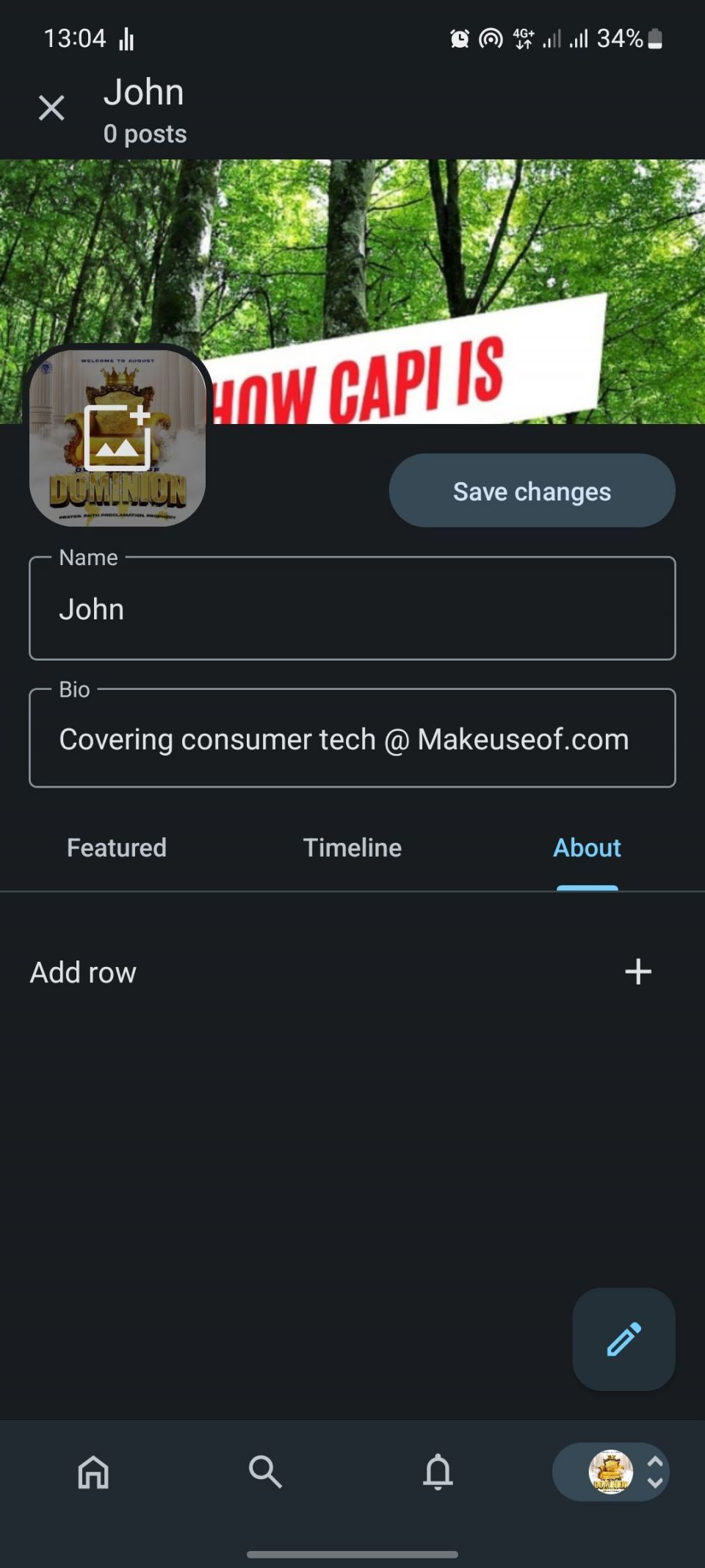
- Mastodonのプロフィールでプロフィールを編集を選択します。
- 行を追加をタップします。
- コピーしたThreadsプロフィールのリンクをコンテンツフィールドに入力します。
- ラベルフィールドに「Threads」と入力します。
- 画面の右上にある保存アイコンをタップします。
Threadsのプロフィールリンクの横にチェックマークが表示され、検証済みであることが示されます。すぐに表示されない場合があるため、プロフィールが適切に更新されるまで待ちます。
数分でMastodonでThreadsプロフィールのリンクを検証
MastodonでThreadsのプロフィールへのリンクを検証すると、リンク先のThreadsのプロフィールが自分のものであり、他の誰のものでもないことを証明できます。これにより、Mastodonのオーディエンスとの信頼と信用を構築し、両方のプラットフォームでのリーチを拡大できます。
この機能を試したい場合は、上記のステップに従って数分でリンクを検証してください。
コメントする